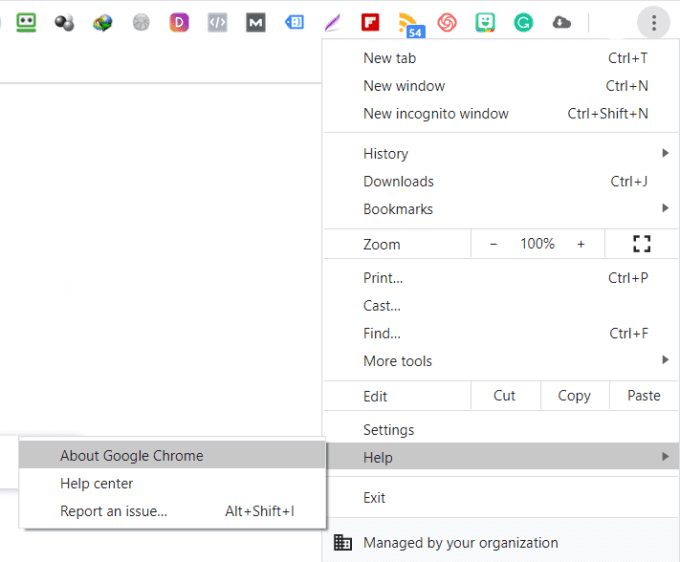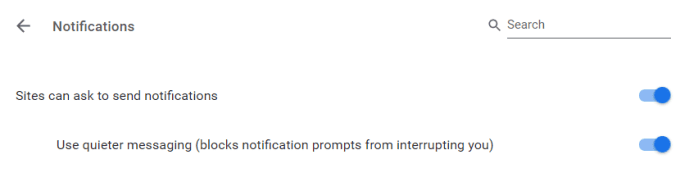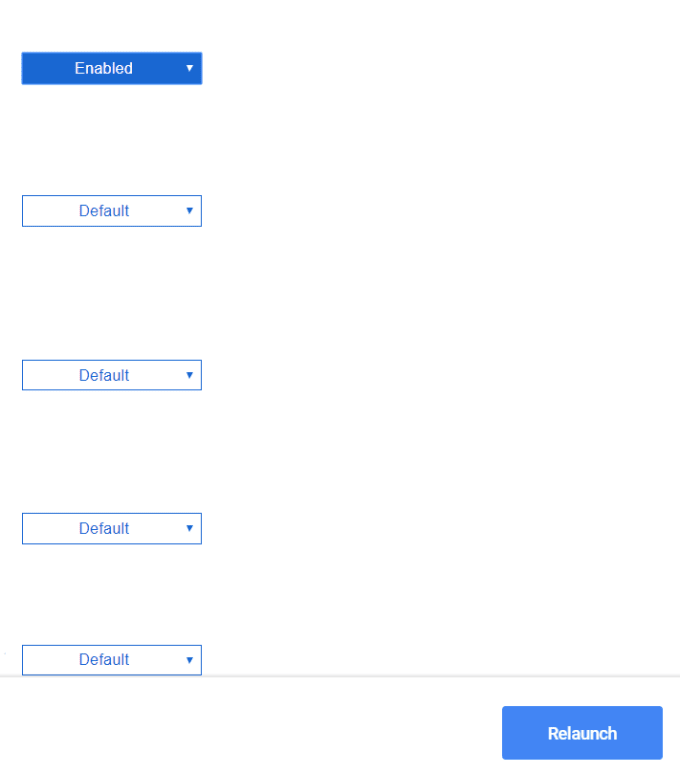Chromeブラウザでウェブを閲覧しているときに、迷惑な通知、ポップアップ(notifications, pop-ups)、インタースティシャルやオーバーレイなどの広告を受け取ることにうんざりしていませんか?あなた一人じゃありません。
いくつかの調整を加えるだけで、 Chromeにあなたを悩ませたりスペースに侵入したりするのをやめるように指示できます。適切な設定と拡張機能を使用してChrome(Chrome)通知を 停止し、邪魔にならないオンラインエクスペリエンスを楽しむ方法を学びます。

使用しているChromeのバージョンは何ですか?(What Version of Chrome Are You Using?)
Chrome通知を停止するための以下の手順の一部は、Chromeバージョン80でのみ機能します。バージョンを見つけるには、パソコンでChromeを開きます。
(Click)右上隅にある3つのドットをクリックし、[ヘルプ]を開いて、[ (Help,)GoogleChromeについて](About Google Chrome)を選択します。
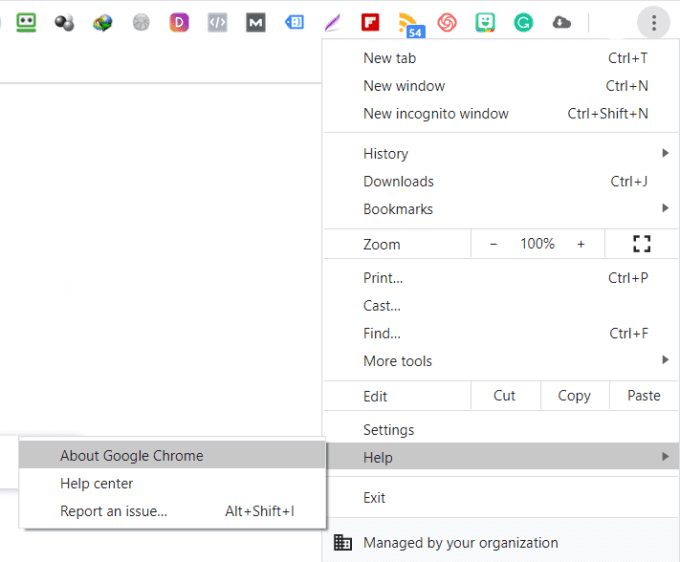
Chromeバージョン79以前 を実行している場合は、ボタンをクリックして手動でバージョン80に更新します。
Webサイトの通知をブロックする(Block Website Notifications)
Slackメッセージや受信メールなどの特定の通知を表示したい場合があります。
ただし、初めてWebサイトにアクセスするときに、プッシュ通知を送信する許可を求められると、非常に混乱する可能性があります。
リクエストを拒否することにうんざりしている場合は、Chromeの設定を変更して、 (Chrome)Chromeの通知を完全に停止するか、特定のサイトでのみ通知をプッシュします。
- Chromeブラウザを開きます
- (Click)右上隅にある3つの縦のドット(詳細)をクリックして、[設定]を選択します(Settings)

- [詳細]まで下にスクロールします(Advanced)。[プライバシーとセキュリティ](Privacy and Security ) >[サイトの設定](Site settings) >[通知]をクリックします(Notifications)
すべてのWebサイト通知をブロックするには、[サイトが通知の送信を要求できる]の横にあるトグルスイッチをオフにします。(Sites can ask to send notifications.)

通知を許可する特定のアプリケーションまたはWebサイトがある場合は、[許可](Allow)というセクションまで下にスクロールします。

一部のサイトから通知を受け取りたい場合は、許可セクションにURLを追加してください。(URLs)
自動再生動画をブロックする(Block Auto-Playing Videos)
自動的に再生されるビデオは、特に職場でWebを閲覧している場合、非常に混乱を招く可能性があります。動画の自動再生もページの読み込み速度を低下させます。
ChromeのAutoplayStopperは、すべての動画の自動再生を停止する無料の拡張機能です。

マーケティングオーバーレイをブロックする方法(How To Block Marketing Overlays)
(Marketing overlays usually pop up)マーケティングオーバーレイは通常、Webページにアクセスした直後、または終了してサイトを離れる準備ができたときにポップアップ表示されます。
Windowsで発生するポップアップ(pop-ups that occur in Windows)と同様に、多くの場合、召喚状(CTA)が含まれており、何らかの措置を講じるよう求められます。すべてのオーバーレイを削除するのは簡単ではありませんが、Chrome拡張機能のPoper Blockerを使用すると、表示されるオーバーレイの数を最小限に抑えることができます。

Cookie通知をブロックする方法(How To Block Cookie Notifications)
欧州連合が(European Union)GDPRの施行を開始して以来、アクセスするすべてのWebサイトにCookie通知があります。それはあなたが読み込もうとしているコンテンツのいくつかをカバーしています。
新しいウェブサイトにアクセスするたびに[同意する]ボタンをクリックするのにうんざりしている場合は、Cookieを気にしない(I don’t care about cookies.)Chrome拡張機能を入手してください。

静かなメッセージングでポップアップの邪魔にならないようにする(Make Pop-Ups Less Intrusive With Quieter Messaging)
多くの人は、新しいサイトにアクセスするたびに通知を表示する許可を求めるポップアップウィンドウを好みません。幸いなことに、これらの通知を完全にシャットダウンせずに、邪魔にならないようにする方法があります。
Googleが(Google)2020年2月に(February 2020)Chromeバージョン80をリリースしたとき、より静かな通知許可設定オプションが導入されました。
このオプションは、まだすべてのユーザーに対して自動的に有効になっているわけではありません。グーグルは、通知を繰り返し拒否するユーザーや、通知を受け入れる人が非常に少ないウェブサイトに対しては自動化する予定だと言っています。
手動でアクティブ化するには:
- Chromeブラウザにchrome:// flags /#quiet-notification-promptsと入力しますchrome://flags/#quiet-notification-prompts
- 「静かな通知許可プロンプト(Quieter notification permission prompts.)」という最初のオプションを有効にします。

- ブラウザを再起動します。
- (Click)画面の右上隅にある3つのドットのメニューバーをクリックします。
- [設定](Settings) >[詳細(Advanced)設定] >[プライバシーとセキュリティ(Privacy and Security)] >[サイト設定](Site Settings) >[通知]に移動します。(Notifications.)
- 静かな通知(Quieter Notifications)を有効にする前は、通知(Notifications)の下のオプションはオン(On)とオフ(Off)のみでした。
- これで、[より静かなメッセージングを使用する](通知プロンプトによる中断をブロックする(Use quieter messaging (blocks notification prompts from interrupting you))を[オン(On)]の位置に切り替えることができます。
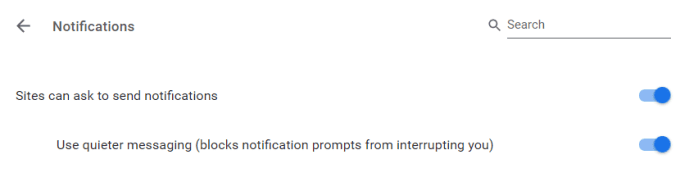
Chromeでより静かな通知を有効にすると、ベル型の通知アイコンがアドレスバーに表示されます。
アイコンの上にマウスを置くと、通知がブロックされていることを通知するメッセージが表示されます。また、それを表示するオプションも提供されます。
リソースを大量に消費する広告をブロックする方法(How To Block Ads That Take Up Too Many Resources)
Googleはブラウザからすべての広告を削除するつもりはありませんが、最も邪魔な広告をブロックするオプションを提供しようとしています。広告はシステムリソースを大量に消費します。それらをブロックすると、モバイルデバイスのバッテリー寿命が節約され、ブラウジングエクスペリエンスが向上します。
Google Chromeで広告をブロックするには、以下の手順に従ってください。
- Chromeブラウザを開きます。
- ブラウザのアドレスバーにchrome chrome://flags/#enable-heavy-ad-interventionEnterキーを押します。(Enter.)
- [ヘビーアドインターベンション(Heavy Ad Intervention)]セクションのドロップダウンメニューを開き、 [有効]を選択します。(Enabled.)

- 下部のポップアップ(Relaunch )で[再起動]をクリックして、ブラウザを再起動します。
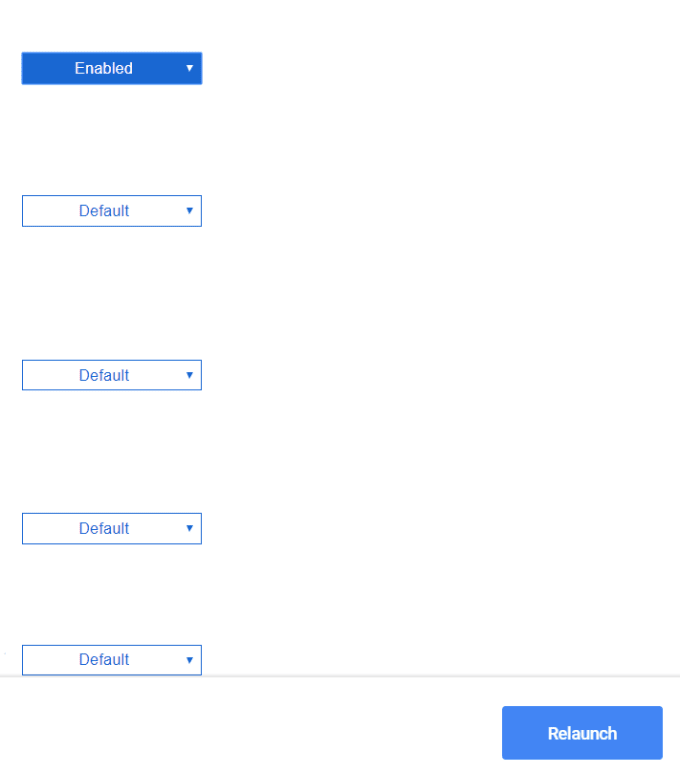
オプションが表示されない場合は、Chrome 80を実行していないため、 (Chrome 80)[設定](Settings)ページに移動してアップグレードする必要があります。
Chromeブラウザから、アドレスバーにchrome://settings/helpChromeの最新バージョンにアップグレードできる設定に直接アクセスできます。
拡張機能を使用してChromeで広告をブロックする(Block Ads On Chrome Using Extensions)
イライラするだけでなく、ブラウジングエクスペリエンスを低下させる広告をブロックする別の方法は、Chrome拡張機能を使用することです。(Microsoft Edgeユーザー(Microsoft Edge users)は、同様の広告ブロック方法についてここにアクセスできます)。
Adblock Plusは、 (Adblock Plus)GoogleChrome用の無料の広告ブロッカーです。

機能は次のとおりです。
- ポップアップをブロックします。
- お気に入りのサイトをホワイトリストに登録するなどの機能をカスタマイズします。
- (Enhance)広告に隠れている追跡やマルウェアを停止することでプライバシーを強化します。
- より速い読み込み時間をお楽しみください。
uBlock Originは、 (Origin)Chromeが広告をブロックするための拡張機能です。

uBlockの機能は次のとおりです。
- 何千ものフィルターをロードして適用します。
- ホストファイルからのフィルターの読み取りと作成。
- メモリとCPUを簡単に使用できます。
Ghosteryは無料のChrome拡張機能で、ウェブページからの広告をブロックし、煩雑さを解消します。

Ghosteryも:
- Webサイトトラッカーを表示およびブロックして、誰がデータを収集しているかを確認できます。
- ページの読み込み(Speeds)時間を短縮し、ブラウザのパフォーマンスを最適化します。
- いくつかの洞察と表示ダッシュボードを提供するため、最も関連性の高い情報に集中できます。
Chromeの通知、動画の自動再生、オーバーレイ、広告を停止する方法を知っていると、より快適で刺激の少ないWebブラウザエクスペリエンスを楽しむことができます。
How To Stop Chrome Notifications & Other Chrome Annoyances
Are yоu tired of getting annoying notifications, pop-ups, and ads such as interstitials and overlays while browsing the web on your Chrome browser? You are not alone.
With a few tweaks, you can tell Chrome to stop pestering you and invading your space. Learn how to stop Chrome notifications using the right settings and extensions to enjoy a less distracting online experience.

What Version of Chrome Are You Using?
Some of the steps below to stop Chrome notifications only work with Chrome version 80. To find your version, open Chrome on your computer.
Click on the three dots in the top right-hand corner, open Help, and select About Google Chrome.
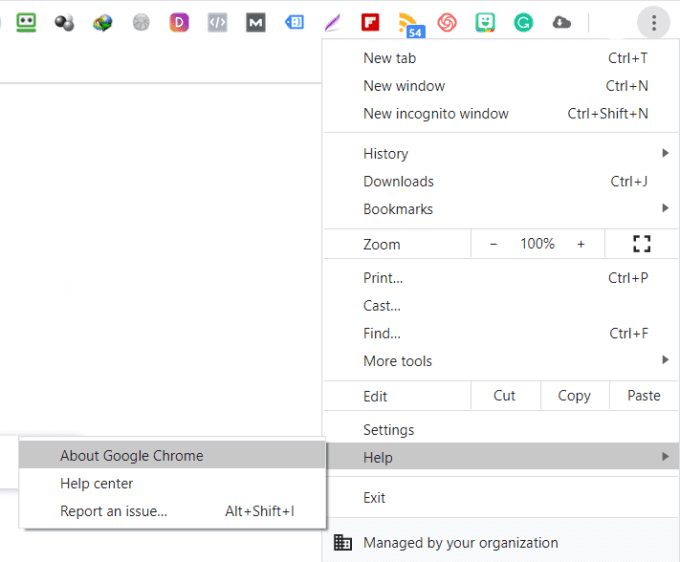
If you are running Chrome version 79 or earlier, click the button to manually update it to version 80.
Block Website Notifications
There are times where you will want to see certain notifications, such as Slack messages or incoming emails.
However, when visiting websites for the first time, being asked for permission to send push notifications can be very disruptive.
If you are tired of having to decline requests, change your Chrome settings to either stop Chrome notifications entirely, or only push notifications on specific sites.
- Open your Chrome Browser
- Click on the three vertical dots (more) at the top right-hand corner and select Settings

- Scroll down to Advanced. Click on Privacy and Security > Site settings > Notifications
To block all website notifications, turn off the toggle switch next to Sites can ask to send notifications.

If there are certain applications or websites that you want to allow notifications from, scroll down to the section that says Allow.

If you want to receive notifications from some sites, add the URLs in the allow section.
Block Auto-Playing Videos
Videos that play automatically can be very disruptive, especially if you are browsing the web at work. Auto-playing videos also slow down your page load speeds.
Chrome’s AutoplayStopper is a free extension that will stop all videos from playing automatically.

How To Block Marketing Overlays
Marketing overlays usually pop up shortly after you have landed on a web page or when you are finished and ready to leave the site.
Like those pop-ups that occur in Windows, they often include calls-to-action (CTA) and ask you to take some action. Although it’s not easy to get rid of all overlays, using the Chrome extension Poper Blocker can help minimize how many you see.

How To Block Cookie Notifications
Ever since the European Union started enforcing GDPR, every website you visit has a cookie notification. It covers up some of the content you are trying to read.
If you are tired of clicking on accept buttons every time you visit a new website, get the Chrome extension I don’t care about cookies.

Make Pop-Ups Less Intrusive With Quieter Messaging
Many people don’t like pop-up windows asking for your permission to see notifications every time they visit a new site. Luckily, there is a way to make these notifications less intrusive without shutting them down completely.
When Google released Chrome version 80 in February 2020, it introduced the quieter notification permission settings option.
This option is not yet automatically enabled for every user. Google does say it plans to make it automatic to users who repeatedly deny notifications and for websites that have very few people accept their notifications.
To activate it manually:
- Type chrome://flags/#quiet-notification-prompts into your Chrome browser.
- Enable the first option that says: Quieter notification permission prompts.

- Restart your browser.
- Click on the three-dot menu bar at the top right-hand corner of your screen.
- Navigate to Settings > Advanced > Privacy and Security > Site Settings > Notifications.
- Before enabling Quieter Notifications, the only options under Notifications were On and Off.
- Now you can toggle the Use quieter messaging (blocks notification prompts from interrupting you) to the On position.
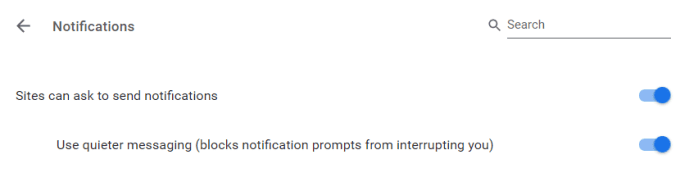
With quieter notifications enabled in Chrome, a bell-shaped notification icon will show up in the address bar.
When you mouse over the icon, you will see a message letting you know that a notification is blocked. It will also give you the option to view it.
How To Block Ads That Take Up Too Many Resources
Although Google isn’t going to eliminate all ads from its browser, they are trying to give you the option of blocking the most intrusive ones. Ads take up too many system resources. Blocking them saves battery life on mobile devices and improves your browsing experience.
Follow the steps below to block ads on Google Chrome:
- Open your Chrome browser.
- Type chrome://flags/#enable-heavy-ad-intervention into the browser address bar and hit Enter.
- Open the drop-down menu under the Heavy Ad Intervention section and select Enabled.

- Click Relaunch in the bottom pop up to restart your browser.
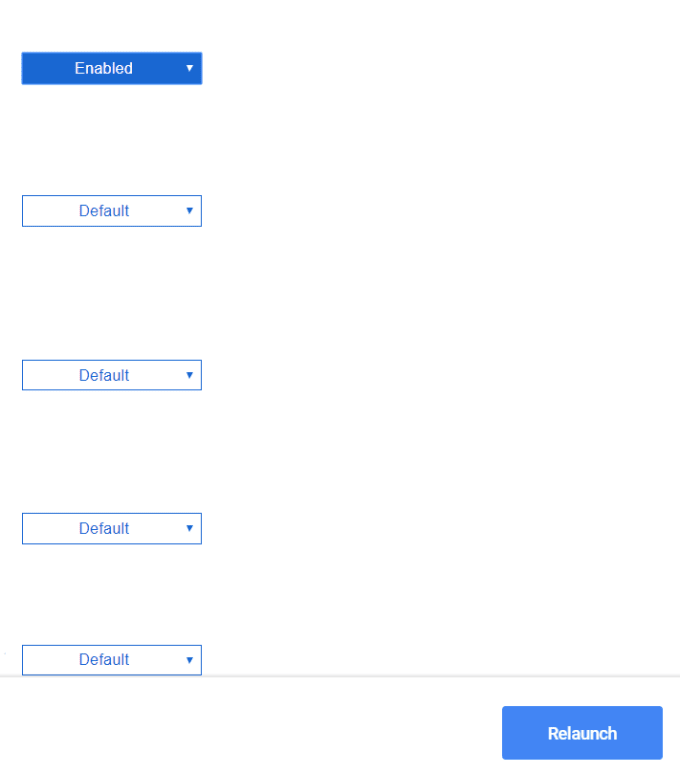
If you don’t see the option, it means you are not running Chrome 80 and must upgrade by going to the Settings page.
From the Chrome browser, type chrome://settings/help into the address bar. It will bring you right to your settings where you can upgrade to the latest version of Chrome.
Block Ads On Chrome Using Extensions
Another way to block ads that are not only irritating but are slowing down your browsing experience is to use Chrome extensions. (Microsoft Edge users can go here for similar ad-blocking methods).
Adblock Plus is a free ad blocker for Google Chrome.

Features include:
- Block pop-ups.
- Customize features such as whitelisting your favorite sites.
- Enhance privacy by stopping tracking and malware hiding in ads.
- Enjoy faster loading times.
uBlock Origin is an extension for Chrome to block ads.

uBlock features include:
- Loading and enforcing thousands of filters.
- Reading and creating filters from host files.
- Being easy on memory and CPU.
Ghostery is a free Chrome extension that blocks advertisements from web pages and eliminates clutter.

Ghostery also:
- Allows you to view and block website trackers so you can see who is collecting your data.
- Speeds up page load times and optimizes browser performance.
- Offers several insights and display dashboards so you can focus on the information that is most relevant to you.
Knowing how to stop Chrome notifications, auto-playing videos, overlays, and ads will help you enjoy a more pleasant and less irritating web browser experience.